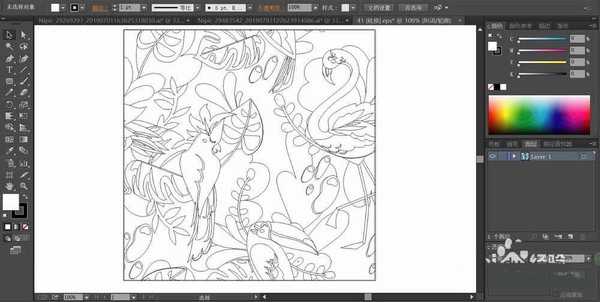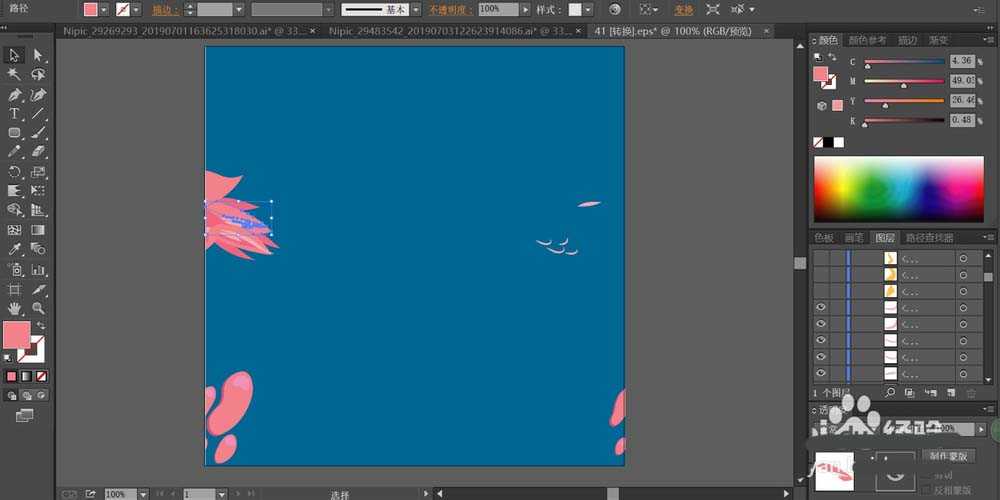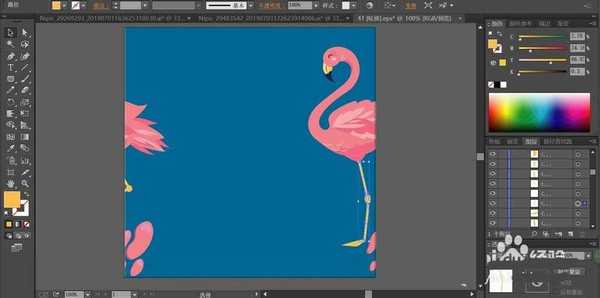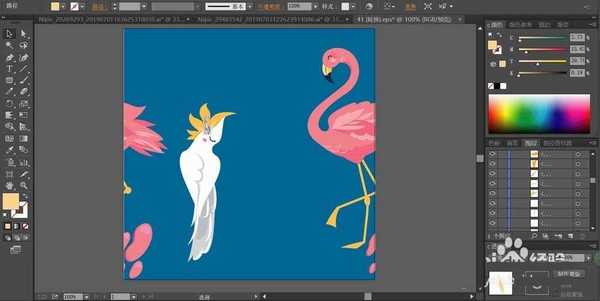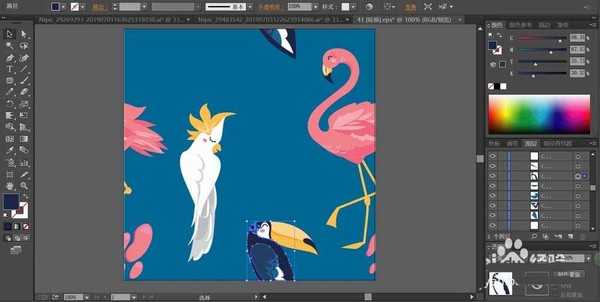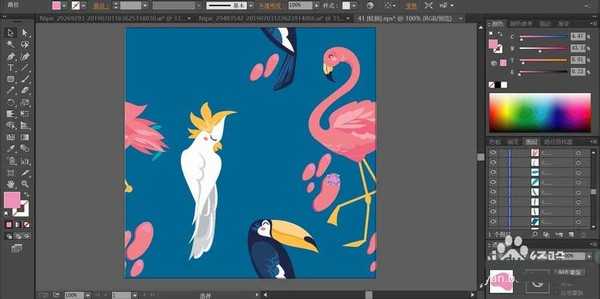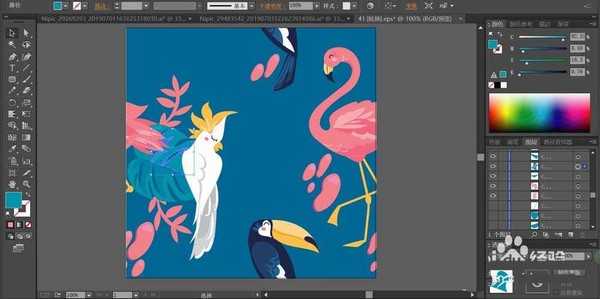想要绘制花鸟背景图,做图形设计少不了各种各样的背景,今天,我们就来画一画比较复杂的花鸟背景图,从中学习一下花与鸟的细节元素的画法,还有体会一下红蓝色搭配的应用技巧,下面我们就来看看详细的教程。
- 软件名称:
- Adobe Illustrator CC 2018 免费安装版 64位
- 软件大小:
- 864.5MB
- 更新时间:
- 2017-10-29立即下载
1、先用钢笔画出背景图当中的主要元素,火烈鸟的细节元素路径,鹦鹉的细节元素路径,还有背景图片当中三种不同形状的叶子的路径,我们可以画出其中的三种再复制到整个背景当中,边缘部分的鸟的形状可以使用矩形工具进行剪裁。
2、用粉红色、亮粉红色、暗粉红色分别填充边缘部分的羽毛的主体、高光与暗光区域。背景用深蓝色填充。
3、接着,我们用同样的方法对于画面右侧的火烈鸟进行色彩填充,火烈鸟的嘴巴用两种不同亮度的橙色填充,长腿用亮橙色填充。
4、接着,我们用三种不同的橙色填充画面中间的鹦鹉的头顶羽毛,再用灰白色与灰色分别填充它的身体与尾巴上的羽毛。
5、用同样的方法填充画面下方的蓝黑色鹦鹉的嘴巴与身体,身体上的高光区域在翅膀的右侧区域用淡蓝色填充。
6、接着,我们用青色与淡青色搭配填充背景图当中的大叶片,再用同样的方法在背景当中填充更多的大小不同的叶片。
7、接着,我们分别用粉红色、橙黄色填充背景图中的枝条,再用白色填充动物身后的影子,完成花鸟背景图设计。
以上就是ai绘制花鸟背景矢量图的教程 ,希望大家喜欢,请继续关注。
相关推荐:
ai怎么设计火烈鸟背景图?
ai怎么手绘中秋月圆背景图?
ai怎么设计七彩光影背景图?
ai,背景图
免责声明:本站文章均来自网站采集或用户投稿,网站不提供任何软件下载或自行开发的软件! 如有用户或公司发现本站内容信息存在侵权行为,请邮件告知! 858582#qq.com
《魔兽世界》大逃杀!60人新游玩模式《强袭风暴》3月21日上线
暴雪近日发布了《魔兽世界》10.2.6 更新内容,新游玩模式《强袭风暴》即将于3月21 日在亚服上线,届时玩家将前往阿拉希高地展开一场 60 人大逃杀对战。
艾泽拉斯的冒险者已经征服了艾泽拉斯的大地及遥远的彼岸。他们在对抗世界上最致命的敌人时展现出过人的手腕,并且成功阻止终结宇宙等级的威胁。当他们在为即将于《魔兽世界》资料片《地心之战》中来袭的萨拉塔斯势力做战斗准备时,他们还需要在熟悉的阿拉希高地面对一个全新的敌人──那就是彼此。在《巨龙崛起》10.2.6 更新的《强袭风暴》中,玩家将会进入一个全新的海盗主题大逃杀式限时活动,其中包含极高的风险和史诗级的奖励。
《强袭风暴》不是普通的战场,作为一个独立于主游戏之外的活动,玩家可以用大逃杀的风格来体验《魔兽世界》,不分职业、不分装备(除了你在赛局中捡到的),光是技巧和战略的强弱之分就能决定出谁才是能坚持到最后的赢家。本次活动将会开放单人和双人模式,玩家在加入海盗主题的预赛大厅区域前,可以从强袭风暴角色画面新增好友。游玩游戏将可以累计名望轨迹,《巨龙崛起》和《魔兽世界:巫妖王之怒 经典版》的玩家都可以获得奖励。